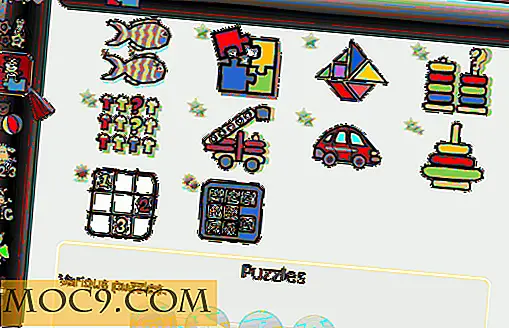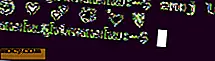एकाधिक छवियों को कैसे संपादित करें और उन्हें एक साथ मर्ज करें
जेब कैमरा और फोटोग्राफी की लोकप्रियता में वृद्धि के साथ, यह कोई आश्चर्य की बात नहीं है कि अगली चीज़ गर्म मांग में होना एक प्रवेश स्तर फोटो संपादक है। टेक आसान बनाने में, हमने प्रवेश स्तर से पेशेवर ग्रेड तक, कई छवि संपादकों को कवर किया है। आज, हम आपको दिखाएंगे कि एकाधिक छवियों को कैसे संपादित करें और उन्हें एक साधारण टूल - फोटोमिक्स के साथ एक साथ मिलाएं।
फोटोमैक्स छवि संपादक का उपयोग करने में बहुत आसान है और केवल एक क्लिक ऑपरेशन शीर्ष की आवश्यकता है दो (या अधिक) फ़ोटो एक साथ विलय करें। इसका उपयोग सरल फोटो संपादन कार्यों जैसे क्रॉपिंग, आकार बदलने, घूर्णन, मिरर फ़्लिपिंग और चित्रों में वृद्धि के लिए भी किया जा सकता है।
स्थापना
फोटोमैक्स की स्थापना बल्कि मुश्किल है। सावधानी से स्थापित नहीं होने पर यह कई अन्य सॉफ़्टवेयर इंस्टॉल कर सकता है। जब मैंने पहली बार फोटोमिक्स स्थापित करना शुरू किया, तो उसने मुझसे पूछा कि क्या मैं सॉफ्टवेयर के साथ बाबुल स्थापित करना चाहता हूं। आपको "बेबीलॉन्ग 9 डाउनलोड और इंस्टॉल" अनचेक करने की आवश्यकता होगी।

फिर आप ऑपरेशन की पुष्टि करने वाला एक संवाद बॉक्स देखेंगे। अपने ब्राउज़र में बैबिल सर्च इंजन इंस्टॉल न करने के लिए आपको "रद्द करें" दबाएं।

अगला SpeedUpMyPC के बारे में एक और विज्ञापन आया। किसी अन्य सॉफ़्टवेयर को स्थापित करने से बचने के लिए आपको चेकबॉक्स को अनचेक करना होगा।

आखिरी वाला स्पैनिश में था इसलिए अनुवाद करना मेरे लिए मुश्किल काम था। आपको "नो एस्टॉय डी एक्वेरडो" चुनने की आवश्यकता होगी। यह विज्ञापन सॉफ्टवेयर को स्थापित करने से रोक देगा। विज्ञापन भिन्न हो सकते हैं लेकिन आपको प्रत्येक स्क्रीन पर सावधान रहना होगा। इन सब के बाद, वास्तविक फोटोमैक्स सॉफ्टवेयर डाउनलोड और स्थापित करेगा।
जब आप पहली बार फोटोमैक्स शुरू करते हैं, तो आपको एक बहुत ही उपयोगकर्ता के अनुकूल इंटरफ़ेस दिखाई देगा। बाएं हाथ के मेनू पर, आपको आकार बदलने, फसल, घूमने और मिरर फ्लिप जैसे बटन दिखाई देंगे और शीर्ष मेनू पर आपको पृष्ठभूमि, अग्रभूमि संरचना, स्पर्श करने, समाप्त करने जैसे बटन दिखाई देंगे।

शीर्ष मेनू वास्तव में आपको फोटो संपादन प्रक्रिया के माध्यम से मार्गदर्शन करता है। सबसे पहले आपको पृष्ठभूमि का चयन करना होगा, फिर एक अग्रभूमि और उसके बाद अग्रभूमि और पृष्ठभूमि की रचना को अन्य विकल्पों के साथ-साथ चित्र में टेक्स्ट जोड़ने, लुप्तप्राय समायोजन, पारदर्शिता इत्यादि बनाने की आवश्यकता होगी।

टच टैब आपको रंगीन ब्रश, टिंट ब्रश, क्लोन ब्रश, मिश्रण ब्रश और तस्वीर पर चिकनी ब्रश जैसे ब्रश का उपयोग करने देगा।

फिनिश टैब अंततः आपको फ्रेम आकार को समायोजित करने, सहेजने, मुद्रित करने या अंतिम छवि की प्रतिलिपि बनाने देगा।
फोटोमिक्स सॉफ्टवेयर कई भाषाओं का समर्थन करता है। आप सॉफ़्टवेयर विंडो के ऊपरी दाएं भाग पर ग्लोब आइकन पर क्लिक कर सकते हैं। यह समर्थित भाषाओं की एक सूची प्रदर्शित करेगा। आप तुरंत फोटोमोक्स की भाषा बदलने के लिए किसी भी भाषा का चयन कर सकते हैं।
कुल मिलाकर, फोटोमैक्स उन लोगों के लिए एक बेहतरीन विकल्प है जिनके पास फोटो संपादन के साथ अधिक अनुभव नहीं है, विशेष रूप से एक नई छवि बनाने के लिए दो छवियों को एक साथ जोड़ने के लिए। इस निफ्टी सॉफ्टवेयर के बारे में आपके विचार क्या हैं? क्या आप अपने उद्देश्य के लिए उपयोग करेंगे या आप किसी अन्य छवि संपादन सॉफ्टवेयर को पसंद करेंगे? कृपया नीचे दी गई टिप्पणियों में अपना विचार साझा करें।
फोटोमैक्स डाउनलोड करें
छवि क्रेडिट: बिग स्टॉक फोटो द्वारा फोटो के साथ फोटो कैमरा।